スペルチェック機能を使って修正するには
スペルチェックと文章校正
最終更新日時:2016/06/11 21:09:44
[校閲]タブを開き、[文章校正]グループの[スペルチェックと文章校正]をクリックして、[スペルチェックと文章校正]ダイアログボックスで[候補一覧]ボックスから選択して[修正]ボタンをクリックしていきます。波線箇所を右クリックして候補を選択してもOKです。F7キーを押すとスペルチェックが実行されます。
スペルチェックを実行する
- [校閲]タブを開き、[スペルチェック]をクリックします。
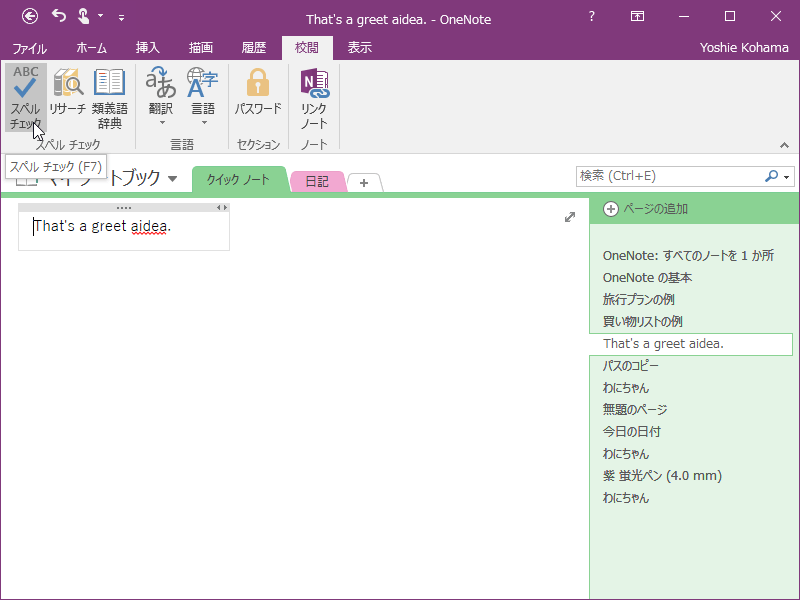
- 右側にスペルチェック作業ウィンドウが表示され、最初の単語に対する候補が表示されます。候補の中から修正したい単語を選択します。
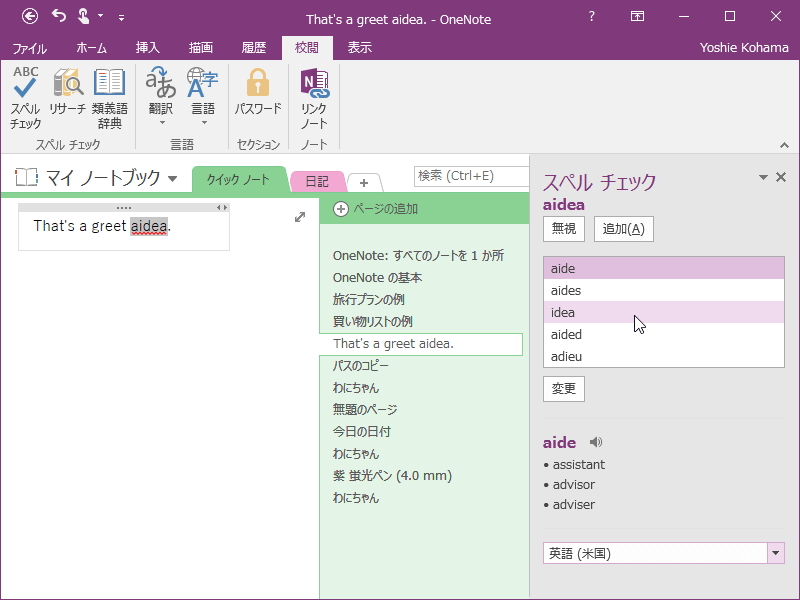
- すると、下側にその意味が表示されます。[変更]ボタンをクリックします。
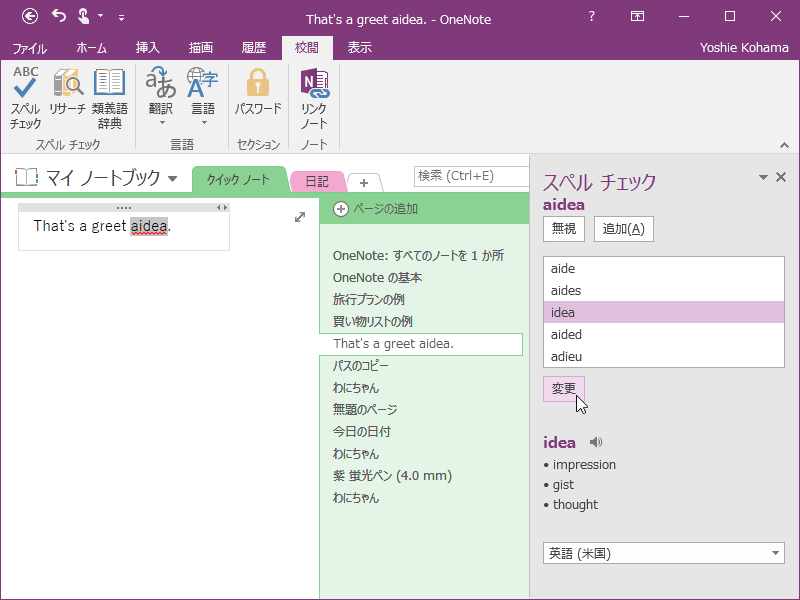
-
スペルチェックが終わったら文章校正で問題の箇所が検索されます。選択して[変更]ボタンをクリックします。
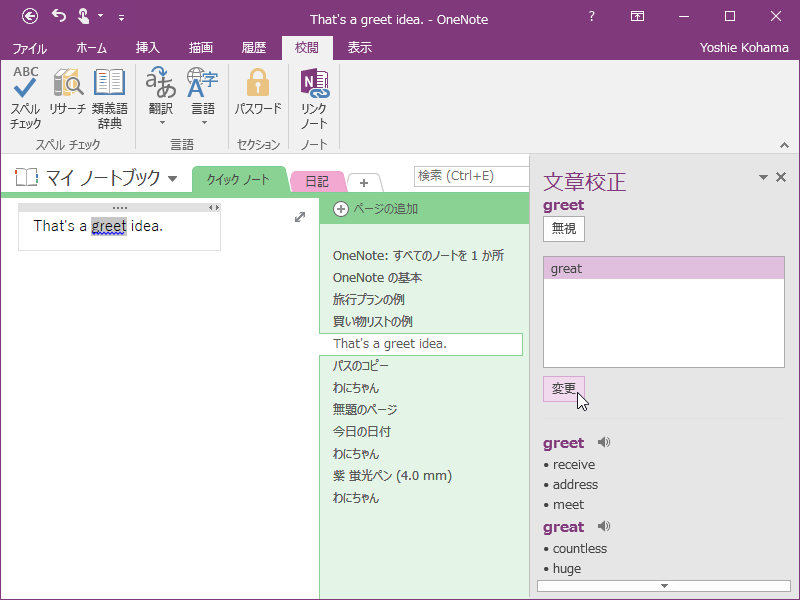
- スペルチェックが完了したら以下のメッセージが表示されるので[OK]ボタンをクリックします。
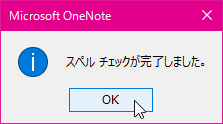
- スペルチェック機能を使って修正されました。
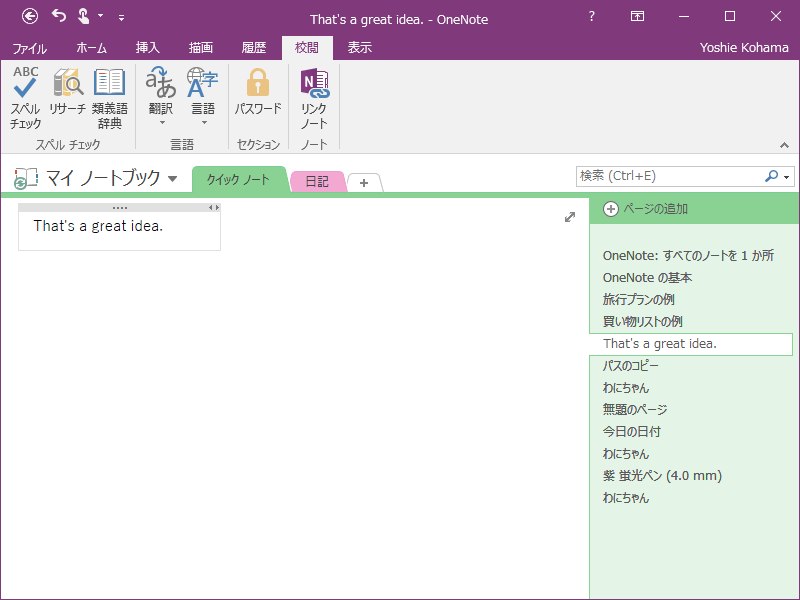
備考
波線が表示されている場合、そこを右クリックしてショートカットメニューより候補を選択すると素早く修正できます。
修正したい単語の上を右クリック
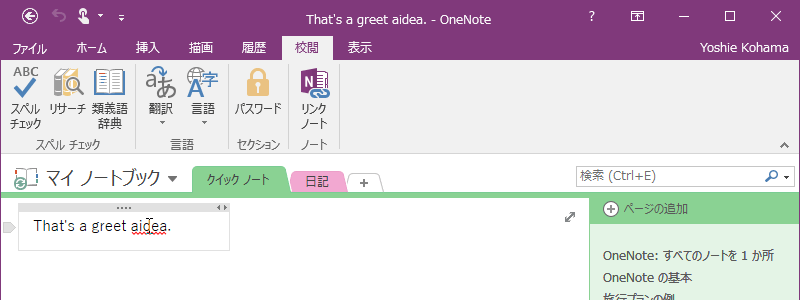

ショートカットメニューより候補を選択
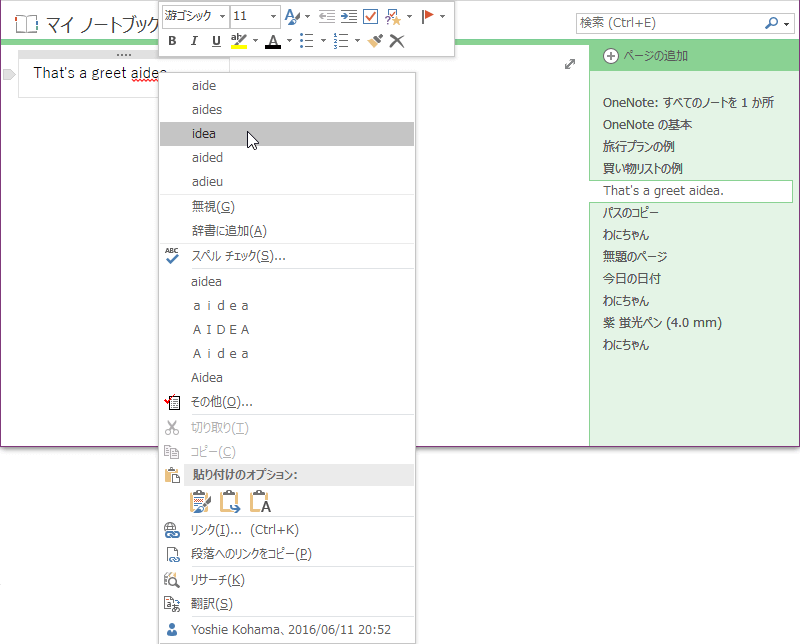
スポンサーリンク
INDEX
コメント
※技術的な質問はMicrosoftコミュニティで聞いてください!

